“Đi một ngày đàng học một sàng khôn”, câu tục ngữ xưa nay vẫn đúng. Không chỉ học hỏi những kiến thức mới, bạn còn cần nắm bắt thêm các kỹ năng bổ trợ để cuộc sống thêm phần thuận lợi. Và ngày nay, với sự phát triển của công nghệ thông tin, việc sử dụng thành thạo các phần mềm như Excel, Google Sheets…đã trở thành “vũ khí” lợi hại giúp bạn giải quyết công việc hiệu quả hơn.
Trong bài viết này, chúng ta sẽ cùng khám phá cách sử dụng hàm IF trong Excel để xếp loại học lực một cách tự động, giúp bạn tiết kiệm thời gian và tránh sai sót.
Hàm IF: “Vũ khí” Bí Mật Cho Bảng Điểm Hoàn Hảo
Bạn đã bao giờ mất hàng giờ để tính toán điểm trung bình, xếp loại học lực cho từng học sinh? Hãy quên đi những giờ phút “vật lộn” với bảng tính khô cứng, bởi hàm IF trong Excel sẽ giúp bạn giải quyết mọi vấn đề một cách đơn giản và hiệu quả.
Hàm IF là “vũ khí” bí mật giúp bạn “chinh phục” bảng điểm chỉ với một công thức đơn giản. Thay vì phải ngồi “mò mẫm” từng con số, hàm IF sẽ tự động xác định điểm trung bình và xếp loại học lực cho bạn dựa trên những điều kiện đã được cài đặt sẵn.
Hướng Dẫn Chi Tiết: “Giải Mã” Hàm IF Xếp Loại Học Lực
Để sử dụng hàm IF một cách thành thạo, bạn cần nắm rõ cú pháp của nó:
=IF(điều_kiện, giá_trị_đúng, giá_trị_sai)
Trong đó:
- điều_kiện: Là điều kiện bạn muốn kiểm tra. Ví dụ, điểm trung bình >= 8.0
- giá_trị_đúng: Là giá trị được trả về nếu điều kiện đúng. Ví dụ, “Giỏi”
- giá_trị_sai: Là giá trị được trả về nếu điều kiện sai. Ví dụ, “Khá”
Ví dụ:
Giả sử bạn có bảng điểm như sau:
| Học sinh | Điểm Toán | Điểm Văn | Điểm Anh | Điểm Trung Bình | Xếp Loại |
|---|---|---|---|---|---|
| Nguyễn Văn A | 8.0 | 7.5 | 9.0 | 8.2 | Giỏi |
| Nguyễn Thị B | 7.0 | 8.0 | 7.5 | 7.5 | Khá |
Để xếp loại học lực cho học sinh bằng hàm IF, bạn có thể sử dụng công thức sau:
=IF(D2>=8.0,”Giỏi”,IF(D2>=7.0,”Khá”,IF(D2>=6.0,”Trung bình”,IF(D2>=5.0,”Yếu”,”Kém”))))
Trong đó:
- D2 là ô chứa điểm trung bình của học sinh Nguyễn Văn A
- “Giỏi” là giá trị trả về nếu điểm trung bình >= 8.0
- “Khá” là giá trị trả về nếu điểm trung bình >= 7.0 và < 8.0
- “Trung bình” là giá trị trả về nếu điểm trung bình >= 6.0 và < 7.0
- “Yếu” là giá trị trả về nếu điểm trung bình >= 5.0 và < 6.0
- “Kém” là giá trị trả về nếu điểm trung bình < 5.0
Lưu ý:
- Bạn có thể thay đổi điều kiện, giá trị trả về cho phù hợp với tiêu chí xếp loại học lực của trường.
- Hàm IF có thể lồng ghép nhiều lần để tạo ra nhiều điều kiện phức tạp hơn.
“Bí Kíp” Sử Dụng Hàm IF Hiệu Quả:
- Tìm hiểu kỹ cú pháp: Hãy dành thời gian để “nắm vững” cú pháp của hàm IF trước khi sử dụng nó. Điều này sẽ giúp bạn tránh những sai sót không đáng có.
- Kiểm tra kỹ điều kiện: Đảm bảo rằng điều kiện bạn đưa ra trong hàm IF là chính xác và phù hợp với tiêu chí xếp loại học lực.
- Sử dụng hàm IF một cách linh hoạt: Hàm IF có thể được sử dụng trong nhiều trường hợp khác nhau. Hãy thử ứng dụng nó vào các tình huống cụ thể để nâng cao hiệu quả công việc.
Câu Chuyện Về Hàm IF:
Giáo viên Thảo, một cô giáo trẻ đầy nhiệt huyết, luôn đau đầu mỗi khi chấm điểm và xếp loại học lực cho học sinh. Với hàng trăm học sinh, việc tính toán và phân loại điểm bằng cách thủ công khiến cô giáo Thảo mất rất nhiều thời gian và công sức.
Một ngày, khi đang “vật lộn” với bảng điểm, cô giáo Thảo được đồng nghiệp giới thiệu về hàm IF trong Excel. Ngay lập tức, cô giáo Thảo đã “say mê” công cụ “thần kỳ” này.
Với hàm IF, cô giáo Thảo đã “giải phóng” mình khỏi những giờ phút “tâm thần” với bảng điểm. Cô giáo có thêm thời gian để dành cho việc giảng dạy và chăm sóc học sinh, giúp các em học tập hiệu quả hơn.
Tâm Linh Và Hàm IF:
Người xưa có câu “Nhất nghệ tinh, nhất thân vinh”. Việc nắm vững các kỹ năng, công cụ cần thiết sẽ giúp bạn đạt được thành công trong cuộc sống. Hàm IF trong Excel là một trong những “vũ khí” bí mật giúp bạn “chinh phục” công việc hiệu quả hơn.
Hãy nhớ rằng, sự nỗ lực, kiên trì và lòng nhiệt huyết sẽ giúp bạn “đạt được” những điều kỳ diệu.
Kết Luận:
Hàm IF là một công cụ vô cùng hữu ích, giúp bạn tự động hóa việc xếp loại học lực, tiết kiệm thời gian và nâng cao hiệu quả công việc.
Bạn có thể áp dụng hàm IF vào nhiều trường hợp khác nhau, không chỉ trong việc xếp loại học lực mà còn trong nhiều lĩnh vực khác như kinh doanh, quản lý, kế toán…
Hãy thử “thử nghiệm” hàm IF và khám phá những “bí mật” ẩn chứa trong nó.
Chúc bạn thành công!
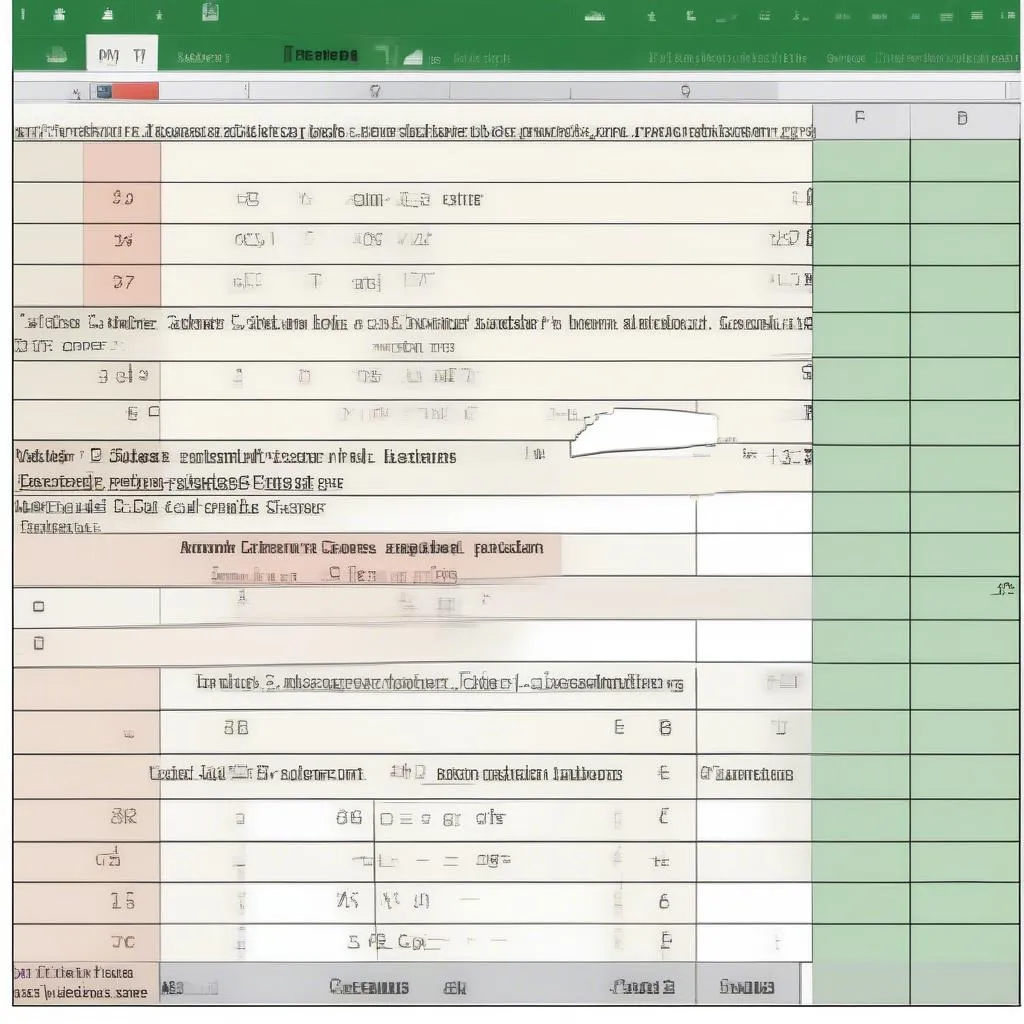 Excel
Excel
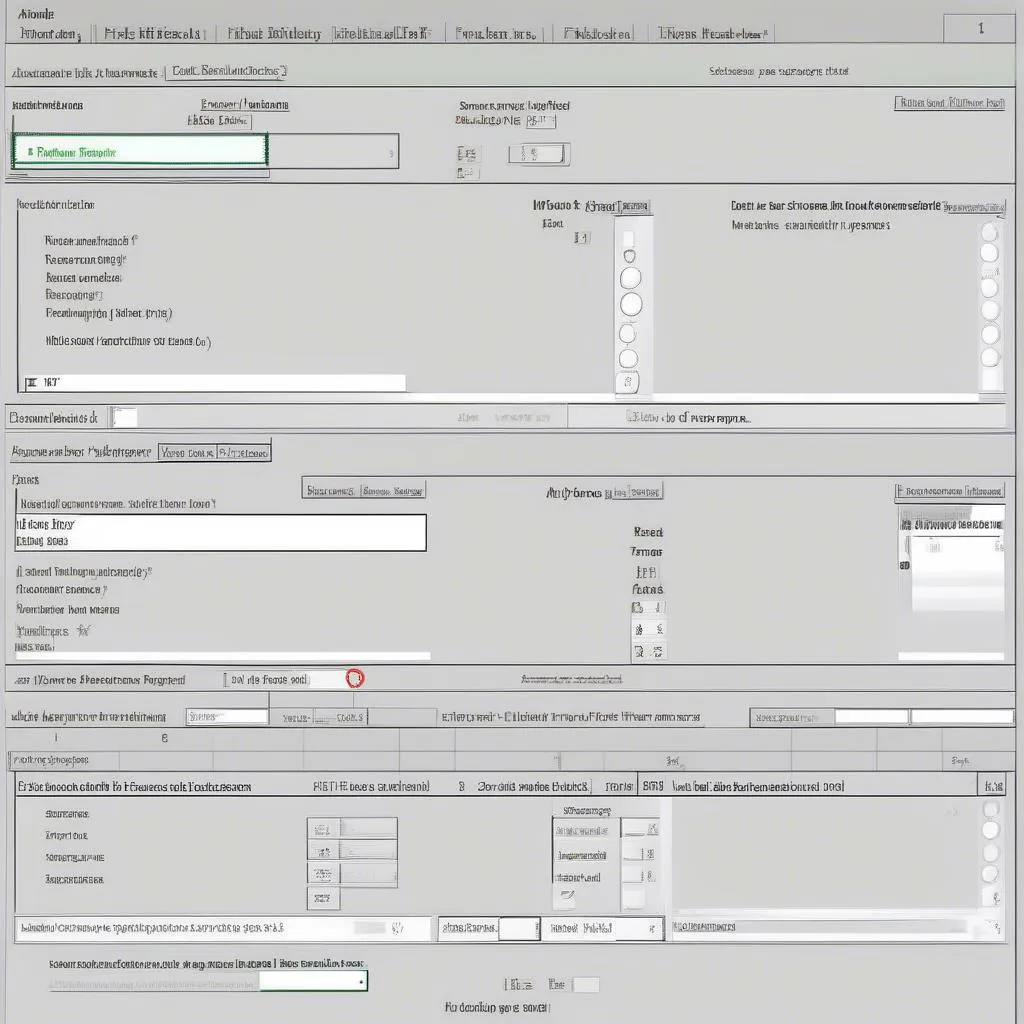 Excel
Excel
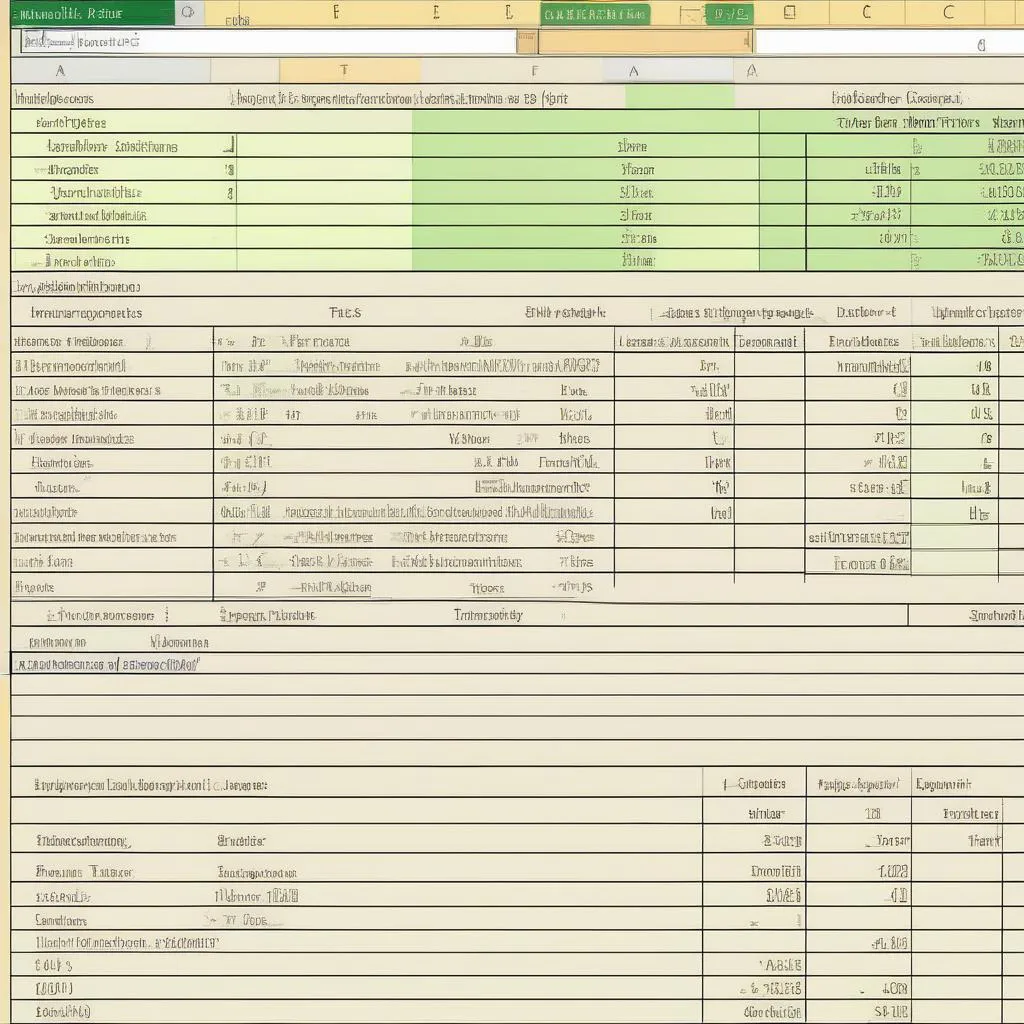 Excel
Excel
Hãy để lại bình luận nếu bạn có bất kỳ câu hỏi nào hoặc muốn chia sẻ những kinh nghiệm sử dụng hàm IF của mình!
Hãy cùng khám phá thêm những kiến thức hữu ích khác trên website HỌC LÀM.